2 måter å skille lyd fra video på iPhone

I tillegg til å bruke videoredigeringsapper for å skille lyd fra video på iPhone, finnes det mange andre måter å gjøre det på, for eksempel å bruke snarveier.
iOS har alltid vært mindre fleksibel enn Android, og som et resultat er det mange alternativer som iPhone-brukere bare ikke har. En funksjon som iOS bare ikke støttet var muligheten til å endre standard nettleser. Selv om du kunne installere og bruke forskjellige nettlesere hvis du ville, vil alle koblinger bli åpnet i Safari.
Med utgivelsen av iOS 14 er en av de store endringene at du endelig kan endre standardnettleseren din hvis du vil. Dette betyr at du ikke trenger å forholde deg til Safari lenger hvis du ikke vil, selv om du fortsatt ikke vil kunne avinstallere det, dessverre.
For å kunne endre standard nettleser, trenger du et alternativ til Safari allerede installert. Det er mange alternativer å velge mellom som har en rekke fordeler fremfor Safari. For eksempel tilbyr noen nettlesere slankere brukergrensesnitt, mens andre inkluderer annonseblokkering som standard. Til slutt kommer alt ned til personlige preferanser.
Når du har installert en nettleser som du vil angi som standard, åpner du Innstillinger-appen. Du må bla ned og trykke på nettleserens oppføring i applisten nederst på siden.
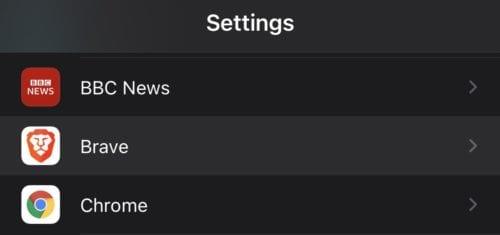
Åpne Innstillinger-appen, bla ned til applisten nederst på siden og trykk på oppføringen for din foretrukne nettleser.
I nettleserens innstillinger trykker du på "Standard nettleserapp" for å administrere hvilken nettleser som er standard.
Tips: Nettlesere må være godkjent av Apple for å støtte å bli satt som systemstandard. Hvis dette alternativet ikke vises for din foretrukne nettleser, er det mulig at det ikke er godkjent ennå. For å dobbeltsjekke dette, prøv å ta kontakt med utviklerne av nettleseren.
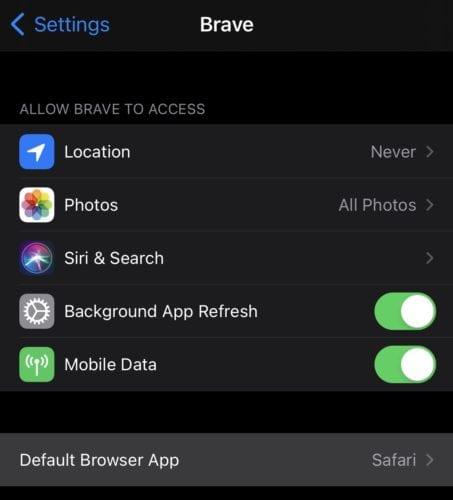
I nettleserinnstillingene trykker du på alternativet "Standard nettleserapp".
På neste side kan du velge hvilken nettleser du vil ha som standard. Enhver støttet nettleser vil vises i denne listen. Bare trykk på nettleseren du vil være standard, slik at den har et hakeikon på høyre side.
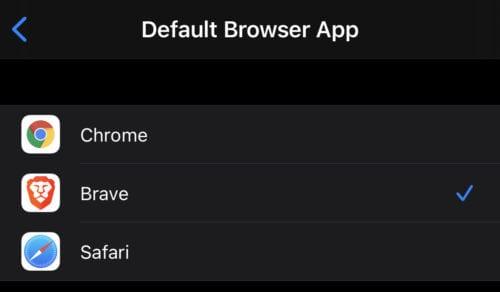
Trykk på nettleseren du vil skal være din nye standard, så den har et blått hakeikon på høyre side.
I tillegg til å bruke videoredigeringsapper for å skille lyd fra video på iPhone, finnes det mange andre måter å gjøre det på, for eksempel å bruke snarveier.
Å synkronisere iPhonen med iPaden er en fin måte å forbedre arbeidsflyten på. Dette gir deg sømløs tilgang til apper, dokumenter og bilder på begge enhetene.
Fil-appen på iOS 26 har et ekstra alternativ for å endre mappefarger, slik at du enkelt kan kategorisere mapper av samme type og med samme lagringsplass.
Når man bytter fra én enhet til en annen, må brukerne kopiere data hvis de ikke vil miste dem. Så hvordan kan man overføre kontakter fra iPhone til Android?
Fra å justere tekststørrelsen og kontrollere enheten med bare øynene til å låse opp en skjult knapp på baksiden, tilbyr denne menyen verktøy som virkelig kan endre måten du bruker iPhonen din på til det bedre.
Med bare noen få smarte justeringer kan du forlenge batterilevetiden betraktelig uten å endre måten du bruker telefonen på.
Det finnes mange apper som hjelper deg med å legge til emojier du kan bruke på iPhonen din, for eksempel Star Wars-appen. Brukere vil ha mange Star Wars-tema-emojier de kan bruke til meldinger eller annet innhold du vil bruke på iPhonen.
Fra og med iOS 14 vil brukere se en grønn eller oransje prikk nær signallinjen på iPhone-skjermen når de åpner visse apper. Dette er en av de nye funksjonene for personvern som Apple har lagt til.
Med Apples innebygde verktøy og apper kan du raskt signere dokumenter på iPhonen din, enten det er PDF-filer, juridiske kontrakter, skoleskjemaer eller mer.
Gjennom kjøpshistorikken din i App Store vet du når du lastet ned appen eller spillet, og hvor mye du betalte for den betalte appen.








